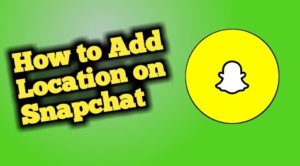A Windows 10 rendszerben hiányzó akkumulátor ikonjának javítása
Ha nem látja az akkumulátor ikonját a készüléken ablakok 10 tálcáját, akkor lehet, hogy rejtett vagy le van tiltva. Az ikonnak a Windows tálcájának területén kell megjelennie, amely az idő és a dátum mellett található. Ha hiányzik az akkumulátor ikon a Windows 10 rendszerből, akkor próbálja meg ezeket a módszereket a visszaállításhoz. Ebben a cikkben arról fogunk beszélni, hogy hogyan lehet elhárítani a Windows 10 rendszerben hiányzó akkumulátor ikont. Kezdjük!
![]()
Ellenőrizze, hogy az akkumulátor ikon rejtve van-e hiányzik az akkumulátor ikon
Ha nem látja az akkumulátor ikonját, akkor először ellenőrizni kell, hogy egyszerűen el van-e rejtve vagy sem.
- Válaszd ki a felfelé nyíl a rendszertálcától balra, hogy felfedje a rejtett tálca ikonjait. Ha itt látja az akkumulátor ikont, folytassa a következő lépésekkel. Ellenkező esetben próbálja ki a következő módszert.
- Kattintson a jobb gombbal a tálca fel nem használt területére a menü megjelenítéséhez. Akkor válassza A tálcabeállítások
- A tálca beállításainál görgessen le az Értesítés területig, majd válassza a Tálcán megjelenő ikonok kiválasztása lehetőséget.
- Görgessen lefelé a listán, amíg meg nem találja az akkumulátor ikont, amelyet valójában Power-nek hívnak. Válassza ki a kapcsolót, hogy be legyen kapcsolva.
- Most látnia kell az akkumulátor ikont a tálcán.
Kapcsolja be a Windows 10 akkumulátor ikonját hiányzik az akkumulátor ikon
Ha a felfelé mutató nyíl kiválasztásakor az akkumulátor ikon nem tartozik a rejtett ikonok csoportjába. Ez azt jelenti, hogy engedélyeznie kell az akkumulátor ikont.
![]()
- Menjen a Tálca beállításaiba a fent leírt módszerek egyikével.
- Görgessen le az Értesítés területig, majd válassza a lehetőséget A rendszerikonok be- vagy kikapcsolása .
- Görgessen lefelé, majd válassza a bekapcsoló kapcsolót.
- Az akkumulátor ikonnak meg kell jelennie a tálcán. Ha nem, akkor lehet, hogy most csak bujkál, és az előző módszerrel kell felfednie.
Az akkumulátor hardverének letiltása és újbóli engedélyezése | hiányzik az akkumulátor ikon
Ha a fenti lépések nem működnek, akkor megpróbálhatja kikapcsolni és újra engedélyezni az akkumulátor hardvert a Windows Eszközkezelőben.
- Koppintson a Windows kulcs + x a Gyorselérés menü megjelenítéséhez, majd válassza a lehetőséget Eszközkezelő .
- Az Eszközkezelőben válassza a lehetőséget Elemek kategória bővítéséhez. Két tételnek kell lennie:
- Microsoft hálózati adapter
- Microsoft ACPI-kompatibilis vezérlési módszer akkumulátor.
- Kattintson a jobb gombbal a Microsoft hálózati adapterére, majd válassza az Eszköz letiltása lehetőséget.
- Ezután megjelenik egy figyelmeztetés, amely megkérdezi, hogy biztosan le szeretné-e tiltani az eszközt. Választ Igen .
- Ismételje meg a 3. és 4. lépést, ha le szeretné tiltani a Microsoft ACPI-kompatibilis vezérlési módszer akkumulátor.
- Az eszközök újbóli engedélyezéséhez kattintson a jobb gombbal mindegyikre, majd válassza a lehetőséget Eszköz engedélyezése .
- Indítsa újra a számítógépet, és most meg kell jelennie a hiányzó akkumulátor ikonnak.
Következtetés
Rendben, ennyi volt az emberek! Remélem, kedvelik ezt az akkumulátor ikon hiányzó cikket, és hasznosnak találják az Ön számára is. Adjon visszajelzést róla. Akkor is, ha önnek további kérdései és kérdései vannak ezzel a cikkel kapcsolatban. Ezután ossza meg velünk az alábbi megjegyzések részben. Hamarosan jelentkezünk.
Szép napot!
Lásd még: Mi és hogyan kell beállítani a rendszer-visszaállítást a Windows 7, 8 és 10 rendszerekben